Android学习第一天总结
今天正式开始了Android学习的新征程:
通过看视频,学到了一点点小的知识点:
一、Eclipse中如何设置才能显示行号
1. 按键Ctrl和F10,出现一个对话窗口,然后选择 show Line Number
2. 在代码框边上点击鼠标右键,也会有上述选项
二、Eclipse中如何设置字体大小
打开eclipse,找到window —> 点击后在下拉菜单中找到preferences —> 在左边的菜单栏中找到general,appearance在general展开后的第一行,点击展开appearance —> 找到colors and fonts,点击这样就快找到我们要的了 —> 看到右边字体一列有很多的选项,我们只需要修改basic里面的 —> 点击展开Basic,最下面有 Text Font 这个选项,点击 —> 在这里我们把字体修改成我们想要的就OK了!
三、在Activity页面增加一个button按钮,点击按钮可以弹出提示框,如下图所示:
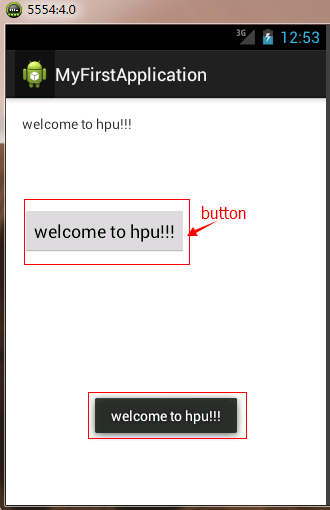
具体实现方法:
首先,在layout下的activity_main.xml下新建一个button按钮,代码如下:
然后在res下的MainActivity.java下写个执行方法,代码如下:
在此基础上还可以实现点击button把textView里面的值改变,代码如下:
体会:Android东西很多,很有意思,继续学习ing
通过看视频,学到了一点点小的知识点:
一、Eclipse中如何设置才能显示行号
1. 按键Ctrl和F10,出现一个对话窗口,然后选择 show Line Number
2. 在代码框边上点击鼠标右键,也会有上述选项
二、Eclipse中如何设置字体大小
打开eclipse,找到window —> 点击后在下拉菜单中找到preferences —> 在左边的菜单栏中找到general,appearance在general展开后的第一行,点击展开appearance —> 找到colors and fonts,点击这样就快找到我们要的了 —> 看到右边字体一列有很多的选项,我们只需要修改basic里面的 —> 点击展开Basic,最下面有 Text Font 这个选项,点击 —> 在这里我们把字体修改成我们想要的就OK了!
三、在Activity页面增加一个button按钮,点击按钮可以弹出提示框,如下图所示:
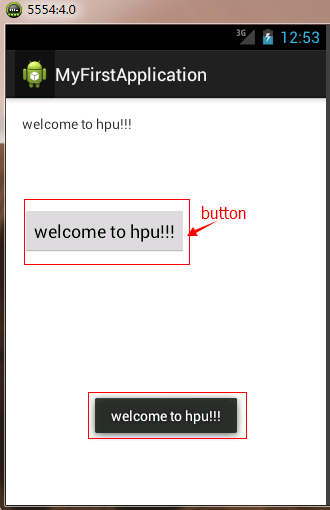
具体实现方法:
首先,在layout下的activity_main.xml下新建一个button按钮,代码如下:
<Button
android:id="@+id/button1"
android:layout_width="wrap_content"
android:layout_height="wrap_content"
android:layout_below="@+id/textView2"
android:layout_marginTop="74dp"
android:text="@string/msg"
android:onClick="test"
/>然后在res下的MainActivity.java下写个执行方法,代码如下:
public void test(View view){
Toast.makeText(MainActivity.this, R.string.msg, Toast.LENGTH_LONG).show();
}在此基础上还可以实现点击button把textView里面的值改变,代码如下:
public void test(View view){
TextView textView = (TextView) findViewById(R.id.textView2);
textView.setText(R.string.msg);
Toast.makeText(MainActivity.this, R.string.msg, Toast.LENGTH_LONG).show();
}体会:Android东西很多,很有意思,继续学习ing






















 3425
3425

 被折叠的 条评论
为什么被折叠?
被折叠的 条评论
为什么被折叠?








